Come utilizzare l'Assistente Google sul Mac (Seriamente)

Siamo onesti: Siri per Mac non è così eccitante come pensavamo. Non c'è un modo veramente veloce per attivare l'assistente virtuale, e per qualche motivo si sente più lento a rispondere su un Mac di quanto non faccia sul tuo telefono.
Si scopre che Siri non è l'unico assistente che puoi provare su macOS : grazie a MacAssistant, puoi anche provare Google Assistant. Questo client non ufficiale per l'API di Google non è perfetto, ma può rispondere alle domande molto rapidamente. Anche se ami Siri per Mac, vale la pena provare questa applicazione per vedere quanto può essere reattivo l'assistente virtuale di Google.
Per iniziare, vai alla pagina delle versioni di MacAssistant e scarica l'ultimo file ZIP. Puoi annullare l'archiviazione semplicemente facendo clic su di esso, quindi trascinalo nella cartella delle applicazioni.
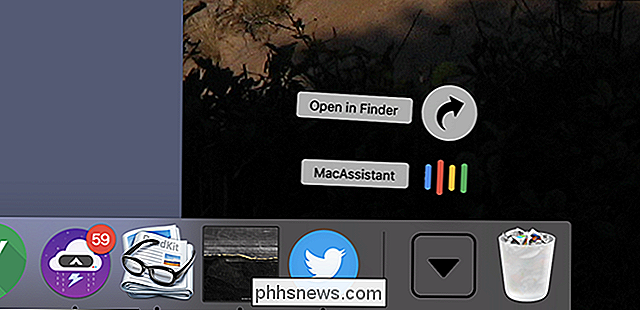
CORRELATO: Come aprire app da "Sviluppatori non identificati" sul tuo Mac
Avrai bisogno di sapere come aprire le app da sviluppatori non identificati per eseguire questa operazione (in pratica, fare clic tenendo premuto il tasto Ctrl sull'icona, quindi fare clic su "Apri", quindi fare clic sul pulsante "Apri" nella finestra a comparsa.)
Mac Assistant viene eseguito nella barra dei menu. La prima volta che fai clic sull'icona della barra dei menu, ti verrà chiesto di accedere al tuo account Google.
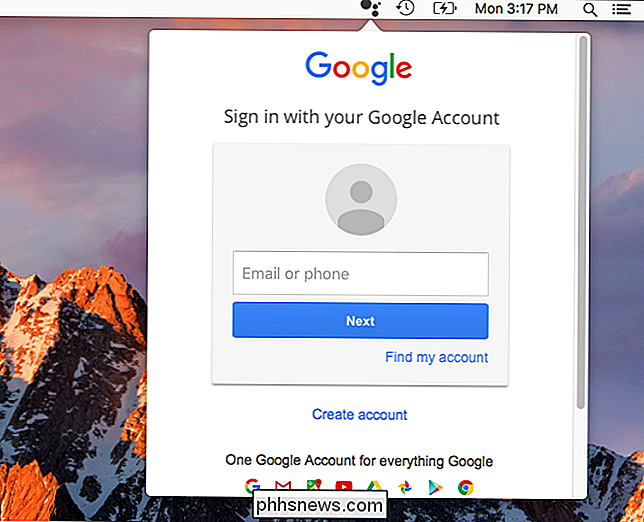
Successivamente, vedrai un microfono nella finestra pop-up. Toccalo per iniziare a parlare con l'Assistente Google. Puoi anche attivare l'assistente toccando due volte il tasto Comando sinistro.
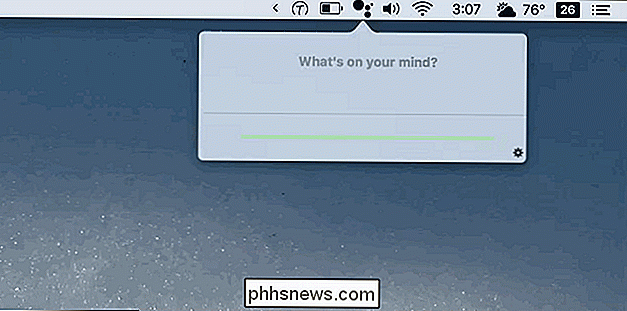
Non c'è molto in termini di feedback visivo: vedrai le parole che hai detto trascritte, e questo è quanto. Al momento della stesura di questo documento, l'applicazione non è in grado di mostrarti visivamente le cose e non otterrai l'integrazione del file system come offerte Siri. Puoi fare domande, e questo è tutto.
Anche così, è notevole quanto velocemente questo strumento possa reagire al parlato. Ho chiesto informazioni sul tempo, il mio calendario e domande oscure sui leader mondiali, e ho ottenuto risposte all'istante. Ho persino chiesto quanti cucchiai di carta in un quarto di tazza, e ho scoperto subito (sono le quattro). Fai una ripresa e confronta le risposte di Google a quelle di Siri. Nessuno dei due è perfetto, ma può essere divertente confrontare i due, quindi divertiti.

Non credere a ciò che leggi: Le schermate dei social media sono facili da falsificare
Voglio mostrarti un tweet che il mio collega Justin Pot ha inviato. Un po 'strano, non lo è vero? Tranne che in realtà non lo ha inviato. Scansiona la sua timeline di Twitter e non la troverai mai. L'ho fatto in 30 secondi con Tweeterino. Non hai nemmeno bisogno di usare uno strumento specifico. Con circa un minuto in Photoshop posso trasformare Justin nel Presidente degli Stati Uniti d'America.

Come abilitare i filtri colorati per leggere lo schermo Più chiaramente su Windows 10
Windows 10 ora include filtri colorati, una funzione di accessibilità che cambia il colore di tutto sullo schermo. Si applicano a livello di sistema e funzionano allo stesso modo di Night Light, quindi funzionano con qualsiasi applicazione. I filtri possono trasformare il tuo schermo in bianco e nero, invertire i colori, aiutare con la sensibilità alla luce e rendere i colori più facili da distinguere per quelli con daltonismo.



